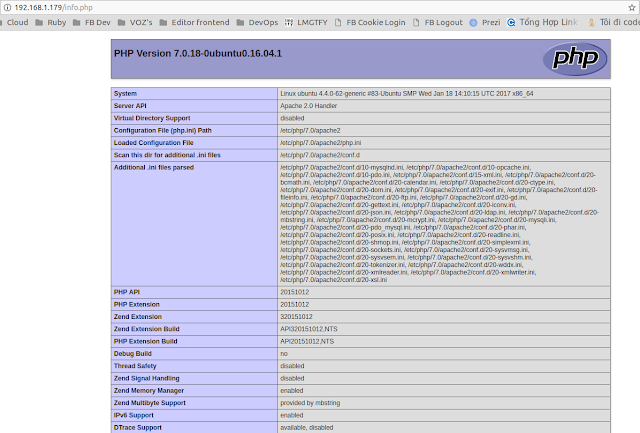LAMP
là một nhóm các phần mềm mã nguồn mở được cài
đặt cùng nhau để xây dựng môi trường web server :
- Hệ điều hành Linux
- Web server Apache
- Hệ quản trị CSDL MySQL
- Ngôn ngữ lập trình PHP
Đầu
tiên, cần phải cập nhật lại các package.
sudo
apt-get update
Cài
đặt apache2 và php
sudo
apt-get install -y apache2 php libapache2-mod-php php-mcrypt
Sau
bước này, nếu bạn truy cập http://localhost,
http://127.0.0.1 hoặc là truy cập http://192.168.1.179 (ip của
bạn trong mạng) thành công tức là apache đã hoạt động.
Kiểm
tra xem php và apache có tương thích không, ta tạo 1 file
info.php
vim
/var/www/html/info.php
với
nội dung:
<?php
phpinfo();
truy
cập http://192.168.1.179/info.php nếu hiển thị như hình
dưới thì coi như đã cài đặt thành công.
Tiếp
theo, chúng ta sẽ cài MySQL với câu lệnh:
sudo
apt-get install mysql-server php-mysql
Quá
trình cài đặt cũng khá đơn giản. Hệ thống sẽ yêu
cầu bạn đặt mật khẩu cho tài khoản root của mysql.
Nhập mật khẩu xong nhập lại là ok thôi.
Nếu
bạn không quen dùng MySQL bằng CLI thì có thể cài
phpmyadmin để quản lý db 1 cách trực quan.
sudo
apt-get install phpmyadmin
Trong
lúc cài đặt sẽ yêu cầu chúng ta chọn webserver apache2
hay lighttpd để cấu hình thì bạn tích vào apache2 và
enter.
Mở
file /etc/apache2/apache2.conf và thêm dòng sau vào cuối file
Include
/etc/phpmyadmin/apache.conf
Cuối
cùng là khởi động lại apache.
service
apache2 restart